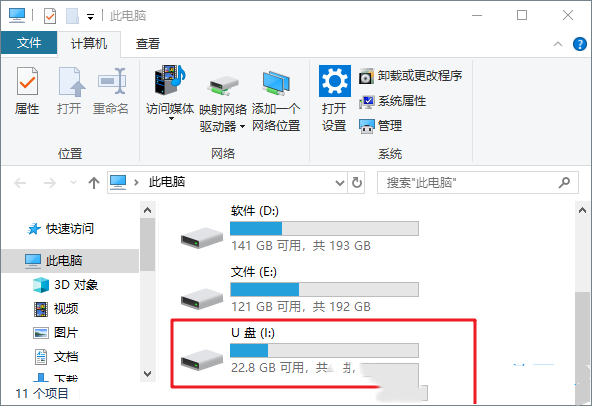最近很多使用Win10系统的用户问Win10不能访问移动硬盘怎么办?这有很多原因。下面这篇文章为大家带来一个Win10移动硬盘的修复方法。下面我们来看看。
Win10无法访问移动硬盘怎么办?
移动硬盘打不开症状:
移动硬盘是最流行的数据存储设备之一。相比u盘,移动硬盘存储空间更大,更稳定可靠。移动硬盘在工作、学习和日常生活中经常用来存储或传输数据。然而,存储在移动硬盘上的数据并不是绝对安全的,例如,
用户在使用移动硬盘时经常会遇到打不开的情况。将移动硬盘连接到电脑上,打开文件资源管理器或者磁盘管理,可以看到移动硬盘的盘符,但是当你双击打开移动硬盘时,会发现无法打开,并提示错误信息。
常见的错误消息如下:
1)驱动器H中的磁盘没有格式化。您想现在格式化吗?
2)位置不可用。无法访问g:文件或目录已损坏且不可读。
3)在使用之前,您需要格式化驱动器E:中的光盘。您想格式化它吗?
4)无法访问f:数据错误(循环冗余校验)。
5)无法访问j:该卷不包含可识别的文件系统。请确保所有请求的文件系统驱动程序都已加载,并且该卷没有损坏。
为什么移动硬盘打不开?
移动硬盘打不开的原因有很多。以下是一些常见的原因:
1)移动硬盘非正常插拔:在移除移动硬盘之前没有点击安全删除,在系统读写的同时移除移动硬盘,非常容易造成文件系统紊乱。
2)USB接口供电不足:如果USB接口供电不足,移动硬盘将无法正常工作,导致数据读写不稳定。
3)磁盘坏磁道:坏磁道会造成数据无法正常读写、分区无法打开、系统崩溃、电脑卡壳、硬盘无法识别等问题。
4)分区调整中断:分区调整的过程被强制中断,会导致文件系统结构被破坏。
5)病毒破坏。
方法1:检测工具扫描并修复驱动器。
1、打开pc文件资源管理器窗口,找到并右击移动硬盘,在打开的菜单项中选择属性;
: 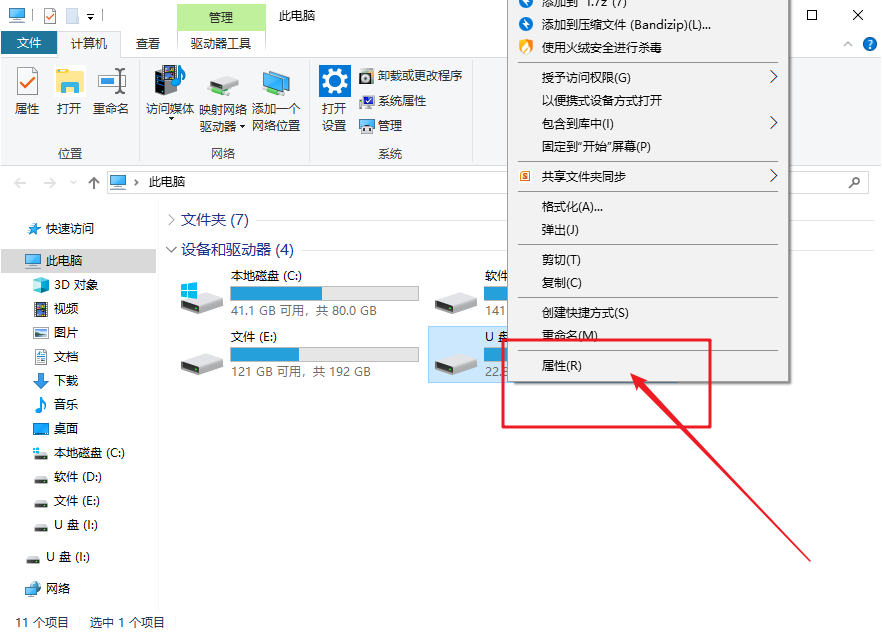 2.在移动硬盘属性窗口,切换到工具选项卡,然后点击检查(此选项将检查驱动器中的文件系统错误);
2.在移动硬盘属性窗口,切换到工具选项卡,然后点击检查(此选项将检查驱动器中的文件系统错误);
: 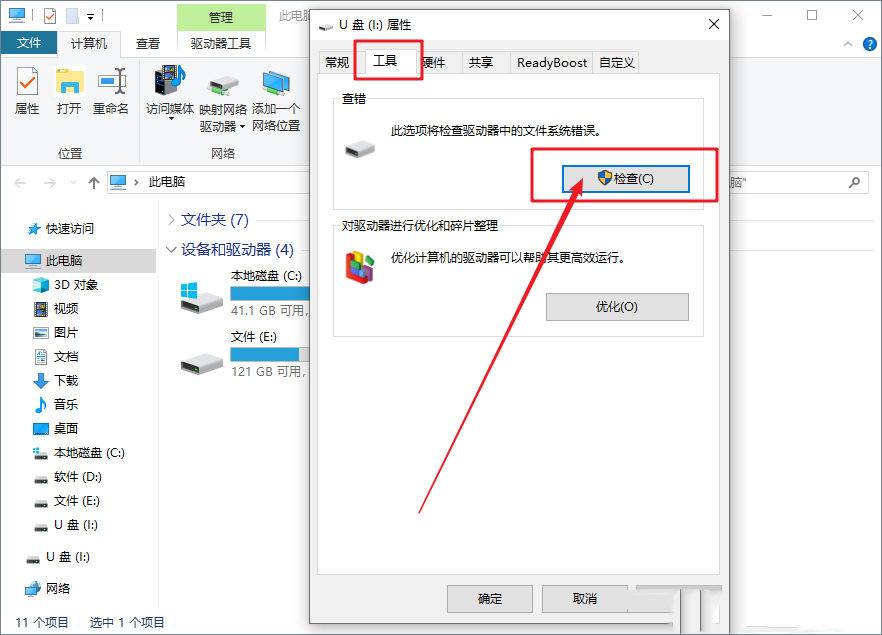 3.在“错误检查”窗口中,单击“扫描并修复驱动器”(当Windows发现并修复任何错误时,驱动器将不可用。此过程可能需要一段时间,您可能需要重新启动计算机);
3.在“错误检查”窗口中,单击“扫描并修复驱动器”(当Windows发现并修复任何错误时,驱动器将不可用。此过程可能需要一段时间,您可能需要重新启动计算机);
: 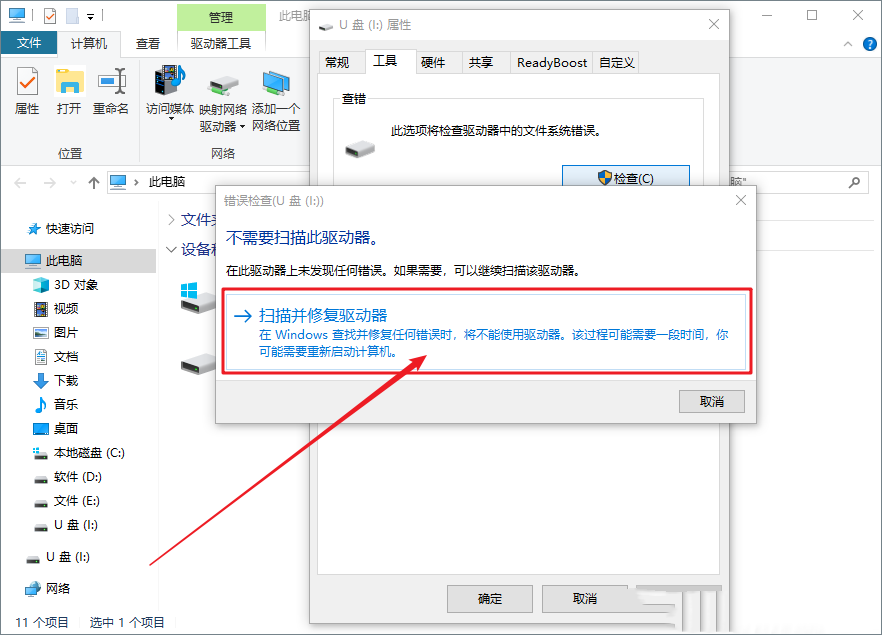 4.然后,电脑会自动扫描移动硬盘,修复错误。按照提示做就行了。
4.然后,电脑会自动扫描移动硬盘,修复错误。按照提示做就行了。
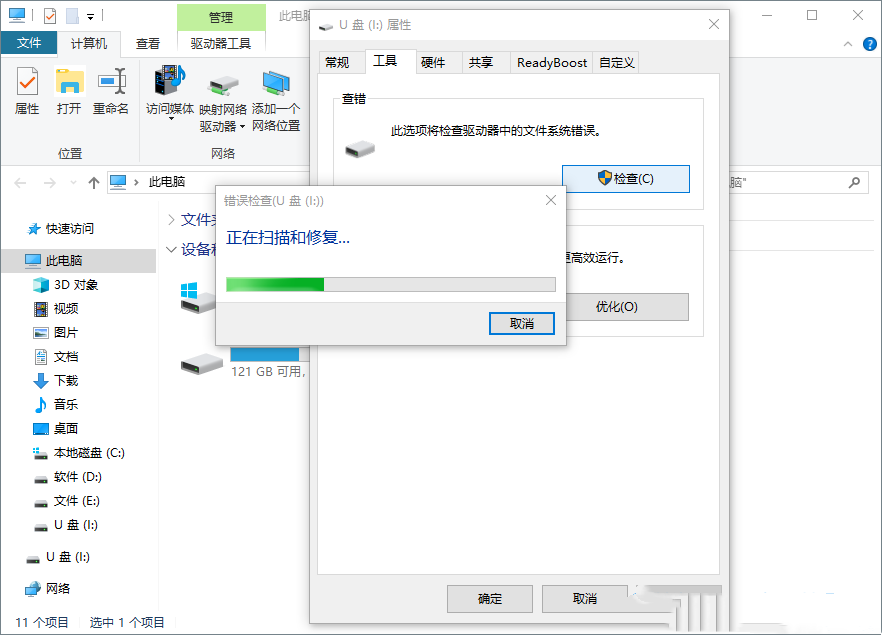 方法二:命令提示符修复移动硬盘
方法二:命令提示符修复移动硬盘
1、插好移动硬盘,然后双击打开此电脑,进入文件资源管理器,找到并查看移动硬盘的盘符;
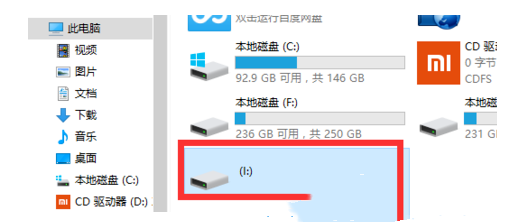 2、按Win + R 组合键,打开运行,并输入:cmd 命令,确定或回车,可以快速打开命令提示符窗口(建议使用管理权限创建此任务);
2、按Win + R 组合键,打开运行,并输入:cmd 命令,确定或回车,可以快速打开命令提示符窗口(建议使用管理权限创建此任务);
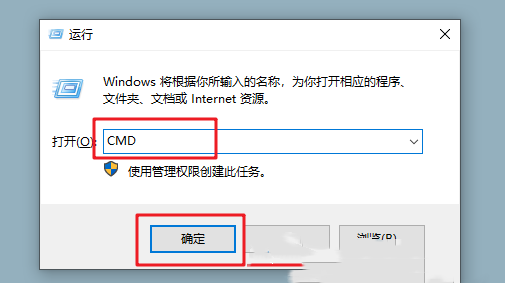 3、管理员命令提示符窗口中,输入并回车执行:chkdsk i: /f 命令,以进行修复操作,其中i: 表示移动硬盘盘符;
3、管理员命令提示符窗口中,输入并回车执行:chkdsk i: /f 命令,以进行修复操作,其中i: 表示移动硬盘盘符;
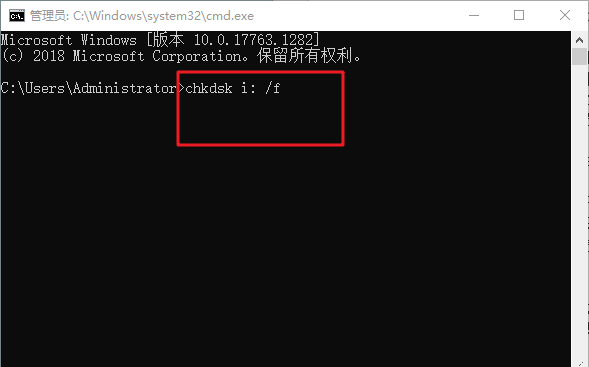 4、移动硬盘修复成功,再次打开此电脑,可以看到移动硬盘已经恢复正常,可以使用了。
4、移动硬盘修复成功,再次打开此电脑,可以看到移动硬盘已经恢复正常,可以使用了。